Obsah
Tento návod obsahuje pokyny, jak povolit funkci F8 v systému Windows 10/8.1/8, aby bylo možné otevřít nabídku "Rozšířené možnosti spouštění" a v případě potřeby spustit systém Windows v nouzovém režimu, nouzovém režimu se sítí, nouzovém režimu s příkazovým řádkem atd..
Systémy Windows 8 a Windows 10 jsou navrženy s novým zavaděčem, který umožňuje rychlejší načítání operačního systému. Za tímto účelem společnost Microsoft odstranila možnost přístupu do nabídky rozšířených možností spouštění stisknutím klávesy F8 před načtením operačního systému. Z mé zkušenosti je však možnost spustit systém Windows v nouzovém režimu pomocí klávesy F8 velmi užitečná, zejména v případech, kdy se systém Windows nedaří spustit.obvykle.
V tomto návodu vám ukážu, jak povolit funkci F8 klávesa možností spouštění v operačních systémech Windows 10 a Windows 8/8.1. *
Poznámka: Mějte na paměti, že po povolení klávesy F8 se doba načítání systému Windows prodlouží o 1-2 sekundy, ale podle mého názoru to stojí za to, protože je důležitější být připraven v případě potřeby řešit problémy se systémem Windows.
Jak povolit klávesu F8 (nabídka Rozšířené možnosti) v operačních systémech Windows 10, 8.1, 8.
1. Otevřete příkazový řádek jako správce. To provedete:
1. Do pole Hledat zadejte následující údaje: cmd or příkazový řádek
2. Klikněte pravým tlačítkem myši na příkazový řádek (výsledek) a vyberte Spustit jako správce .

2. V okně příkazového řádku zadejte následující příkaz a stiskněte tlačítko Vstupte na :
- bcdedit /set {default} bootmenupolicy legacy
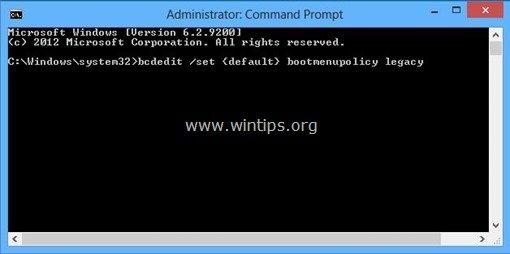
Po provedení příkazu by se měla zobrazit zpráva, že " Operace byla úspěšně dokončena ”.
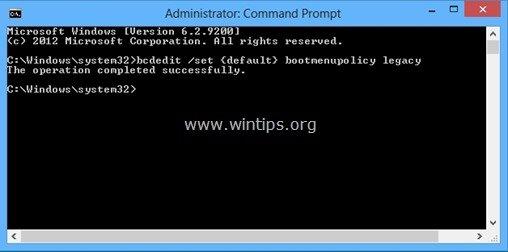
3. Nyní restartovat počítače, aby se změny projevily.
4. Od této chvíle byste měli být schopni vstoupit do nabídky "Rozšířené možnosti spouštění" stisknutím klávesy F8 na klávesnici předtím, než se na obrazovce objeví logo systému Windows *.
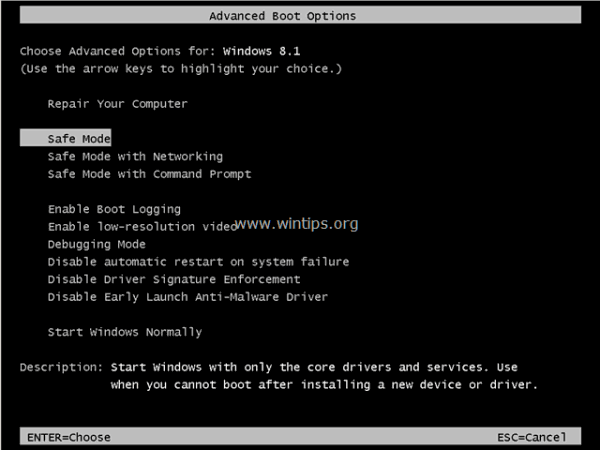
* Upozornění: V případě, že chcete klávesu F8 zakázat, proveďte stejnou operaci, ale tentokrát do okna příkazového řádku zadejte:
- bcdedit /set {default} bootmenupolicy standardní
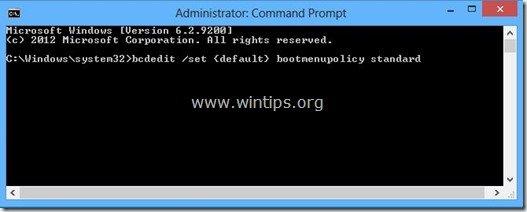
To je vše! Dejte mi vědět, zda vám tento návod pomohl, a zanechte komentář o svých zkušenostech. Prosím, lajkujte a sdílejte tento návod, abyste pomohli ostatním.

Andy Davis
Blog správce systému o Windows





